Para actualizar su Wanbo x5, debe cumplir estrictamente con el método de actualización. El tipo de firmware, formato, contenido, y el método de actualización debe permanecer sin cambios.
registro de cambios:
1. Interfaz de usuario actualizada.
2. Error solucionado” Retraso HDMI”.
3. Error solucionado "Netflix no es compatible".
Enlace de descarga de firmware: RG_5H013_828_P1.bin
1. Copie el firmware descargado (RG_5H013_828_P1.bin) al directorio raíz del disco U (El formato del disco U es FAT32.) en la computadora.
*formato de disco U: solo admite formato FAT32, no es compatible con el formato NTFS
*El disco U no puede tener múltiples particiones., si la actualización falla, puedes probar con otro disco U
*El archivo de actualización debe colocarse en el directorio raíz del disco U. (el directorio raíz se abre en esta computadora después de conectar el disco U, y es el directorio raíz después de hacer clic en el disco U para abrir).
*El formato del disco U debe ser formato FAT32. (conecte el disco U a la computadora, abre esta computadora, Encuentra el icono del disco U.. Haga clic derecho y seleccione Propiedades para verlo.).
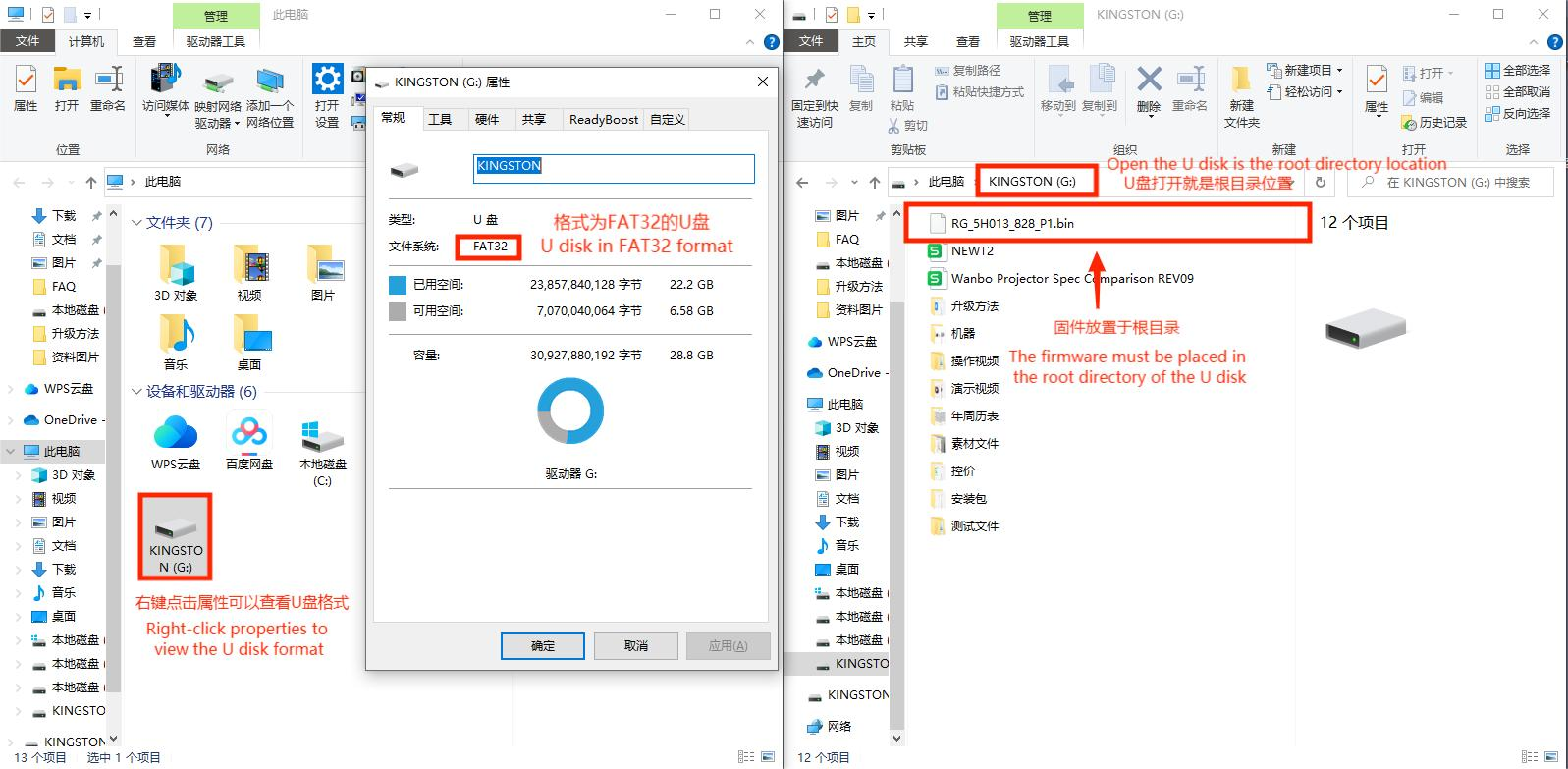
2. Desconecte el proyector de la fuente de alimentación. (desconectar la fuente de alimentación), conectar el disco U, y luego conecte la fuente de alimentación.
3. Presione el botón de encendido durante aproximadamente 5 segundos, suelte el botón después de que haya una barra de progreso, y la barra de progreso significa que la actualización está en progreso. Si no hay barra de progreso, puedes repetir los pasos 1 y 2.

Antes de actualizar, asegúrese de desconectar el proyector, inserte la unidad flash USB, y luego conecte la fuente de alimentación. Es importante no interrumpir el proceso de actualización apagando o cortando la alimentación..
Una vez que la barra de progreso llegue 100%, La máquina iniciará e ingresará automáticamente al sistema., indicando una actualización exitosa.

